Audacity'de Ses Nasıl Kesilir: Kılavuz, İpuçları ve Alternatifler
Özellikle bazı uzun ses parçalarını kaldırırken Audacity'nin arayüzünü kullanırken bunaltıcı mı buluyorsunuz? Bu makalede, sizin için bunu kolay ve hızlı hale getireceğiz ve kapsamlı bir kılavuz sunacağız Audacity'de ses nasıl kesilirBunun dışında, mükemmel bir sonuç elde etmek için kesme işlemi sırasında kullanabileceğiniz faydalı ipuçlarıyla da yönlendirileceksiniz.
İster yeni başlayan olun, ister düzenleme becerilerinizi geliştirmek isteyin, bu kılavuzda herkes için bir şeyler var. Bu nedenle, bu makalenin sonunda, Audacity'de ses dosyalarını güvenle kesebilecek ve düzenleyebilecek, projelerinizin profesyonel ve cilalı ses vermesini sağlayabileceksiniz. Öyleyse ne bekliyorsunuz? Başlayalım!
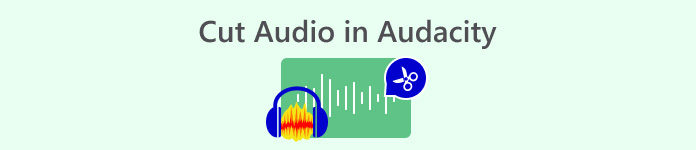
Bölüm 1. Audacity'de Ses Nasıl Kesilir
Audacity, Windows, macOS, Linux ve UNIX işletim sistemleri için kullanılabilen ücretsiz, açık kaynaklı bir dijital ses düzenleme ve kayıt yazılımıdır. Özellikle ses dosyalarını hassas bir şekilde kesme ve düzenleme yeteneğiyle ünlüdür. Kullanıcılar ses bölümlerini kolayca kesebilir, bölebilir ve silebilir, bu da onu kusursuz düzenlemeler oluşturmak için çok yönlü bir araç haline getirir. Dahası, bu araç WMA, MP3, AIFF, WAV ve AAC dahil olmak üzere çeşitli ses formatı setlerini destekler ve bireysel ihtiyaçlara uyabilen kullanıcı dostu bir arayüz sağlar.
İşte Audacity'de sesin nasıl kesileceğine dair kapsamlı bir kılavuz.
Aşama 1. İlk olarak, kesmek istediğiniz ses dosyasını Audacity'ye içe aktarın. Dosya sekme ve tıklama Açık.
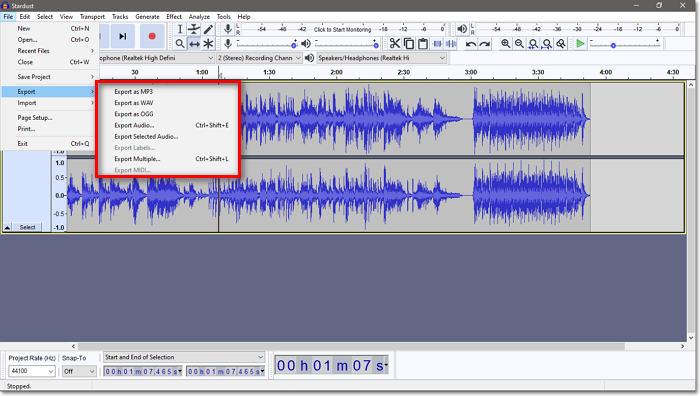
Adım 2. Ses dosyasını içe aktardıktan sonra, Seçim aracı düğmesine tıklayın ve ardından sol tıklayıp farenizi kesmek istediğiniz alanın üzerine sürükleyin.

Kesmek istediğiniz parçayı doğru bir şekilde seçebilmek için dalga formunu büyütmek amacıyla Yakınlaştırma aracını kullanabilirsiniz.
Aşama 3. Bundan sonra, kesmek istediğiniz seçili parça, kaldırmak istediğiniz parçayı kolayca belirlemek için vurgulanacaktır. Şimdi, kaldırmak için, Sil klavyenizdeki tuş.
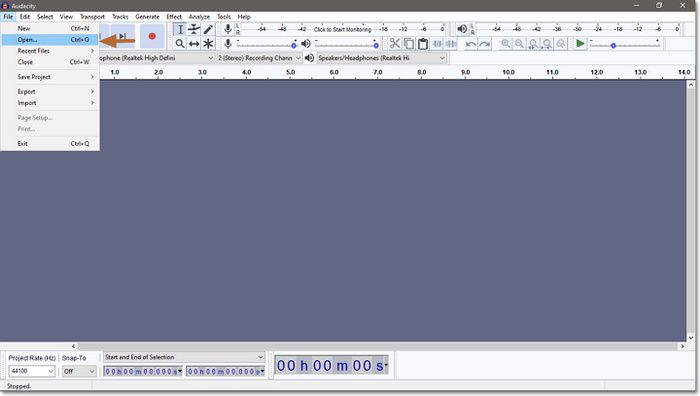
4. adım. Şimdi, yeni kesilen sesi kaydetmek için Dosya sekmesi altındaki Dışa Aktar'a gidin ve tercih ettiğiniz çıktı ses dosyası biçimini seçin. Bundan sonra, ses dosyasına bir ad verin ve kaydet'e tıklayın. Dosya daha sonra doğrudan bilgisayarınıza aktarılacaktır.
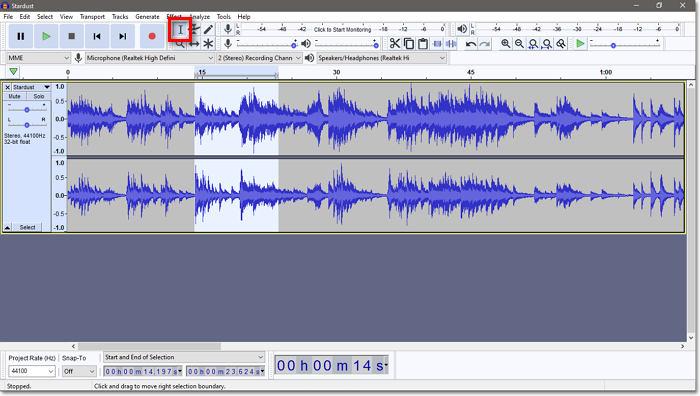
Audacity'de sesi kesmek, uzun bir şarkının bölümlerini hassas ve profesyonel bir şekilde kaldırmak için gerçekten harika bir yöntemdir. Ancak kullanıcılar, özellikle yeni başlayanlar için, karmaşık arayüzüne dikkat etmelidir. Yine de, özellikle ses dosyalarını kesmek için, dikkate alınması gereken en iyi ses düzenleme araçlarından biridir.
Bölüm 2. Audacity'de Şarkının Bazı Bölümlerini Nasıl Kesersiniz
Bazen kullanıcılar bir ses dosyasının orta kısmını kesip kalanını kaldırarak belirli bir bölüm oluşturmak veya istenmeyen bölümleri ortadan kaldırmak isterler. Audacity'de bir şarkının yalnızca belirli bir bölümünü kesmek istiyorsanız, bunu başarmak için ses kesme özelliğini kullanmanız gerekir.
İşte Audacity'de bir şarkının bazı bölümlerini nasıl keseceğinize dair kapsamlı bir kılavuz.
Aşama 1. İlk olarak, Dosya sekmesine gidip tıklayarak Audacity'de kesmek istediğiniz ses dosyasını içe aktarın Açık.
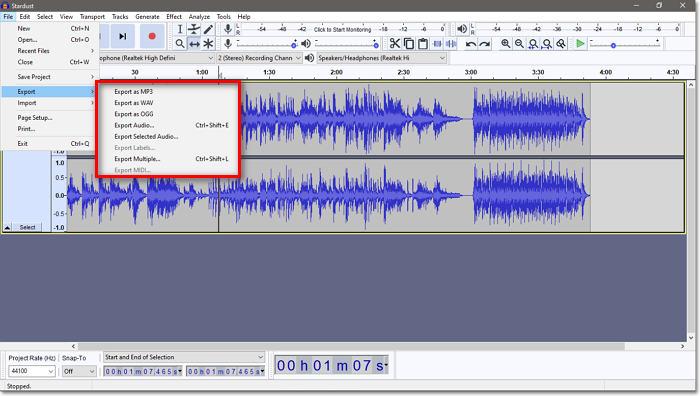
Adım 2. Ses dosyasını içe aktardıktan sonra, Seçim aracı düğmesine basın ve ardından bir şarkının bir bölümünü kesmek için ses düzenleyiciyi kullanın. Bunu yapmak için, tutmak istediğiniz ses parçası bölümünü vurgulayarak seçin.
Aşama 3. Daha sonra Düzen menüsüne gidin, Özel'i Kaldır'ı seçin ve Sesi Kırp'ı seçin.
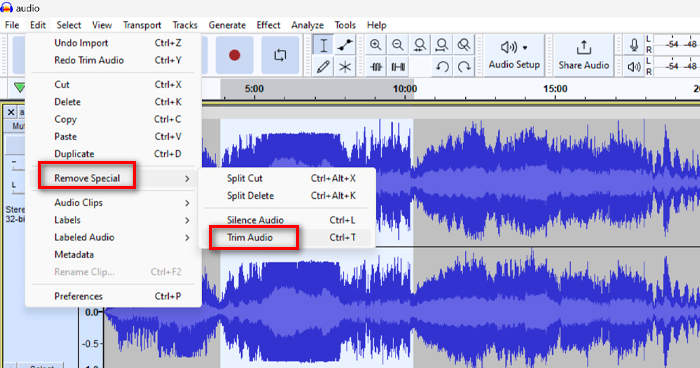
4. adım. Şimdi, yeni kesilen sesi kaydetmek için Dosya sekmesi altındaki Dışa Aktar'a gidin ve tercih ettiğiniz çıktı ses dosyası biçimini seçin. Bundan sonra, ses dosyasına bir ad verin ve kaydet'e tıklayın. Dosya daha sonra doğrudan bilgisayarınıza aktarılacaktır.
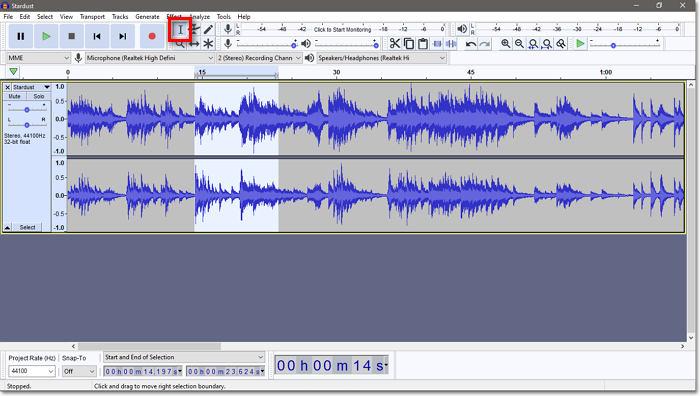
Audacity'de şarkı keserken, iş akışınızı optimize etmek, özellikle yeniyseniz ve alışmaya çalışıyorsanız, verimliliği ve hassasiyeti önemli ölçüde artırabilir. Düzenleme deneyiminizi geliştirmek için bazı pratik ipuçları şunlardır:
• Daha hızlı iş akışı için, bölümleri bölmek için Ctrl+I'yi, bölümleri hızla kaldırmak için ise Delete'i kullanın.
• Kesmek istediğiniz ses bölümünü tam olarak seçmek için dalga biçimini yakınlaştırmak üzere Yakınlaştırma aracını kullanın.
• Hızlı ayarlamalar için geri almak için Ctrl+Z, yeniden yapmak için Ctrl+Shift+Z tuşlarını kullanın.
• Daha temiz kesimler için, ses bozulmalarını önlemek amacıyla sıfıra geçişi etkinleştirin.
• Son olarak, kaydedilen ses dosyasıyla uyumluluk sorunlarının önüne geçmek için doğru ses dosyası çıkış formatını seçin.
Bu ipuçlarını izleyin ve Audacity'de profesyonel kalitede sonuçlar elde edin.
Bölüm 3. Sesi Kesmek İçin Daha Kolay Audacity Alternatifi
Audacity'de Ses Kesmek bazen zorlayıcı olabilir, bu yüzden uzun ses dosyalarını kesmek için daha kolay bir alternatif araç arıyorsanız, FVC'nin seçtiği Video Converter Ultimate tam size göre. Bu araç, çok kullanıcı dostu ve sezgisel arayüzü sayesinde kolayca erişilebilen kapsamlı araç seti ve özellikleriyle bilinir. Dahası, Audacity ile karşılaştırıldığında, bu araç düzenleme gerektiren çoğu ses dosyasıyla uyumluluğu garantilemek için 20'ye kadar ulaşan daha geniş bir ses dosyası formatı yelpazesini destekler.
İşte FVC'nin seçtiği Video Converter Ultimate'ı kullanarak sesin nasıl kesileceği.
Aşama 1. Öncelikle Mac veya Windows bilgisayarınıza FVC-picked Video Converter Ultimate'ı indirip kurun.
Ücretsiz indirinWindows 7 veya üstü içinGüvenli indirme
Ücretsiz indirinMacOS 10.7 veya üstü içinGüvenli indirme
Adım 2Kesmek istediğiniz ses dosyalarını içe aktarmak için, Dosya Ekle buton.
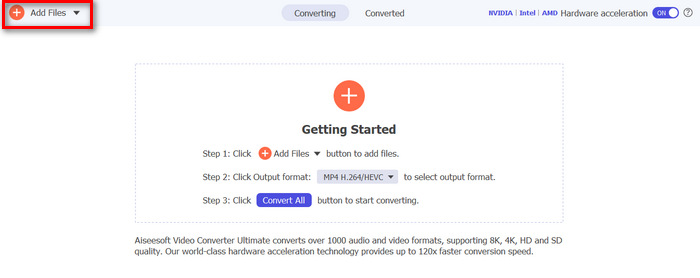
Aşama 3. Bundan sonra, tıklayın Kesmek buton.
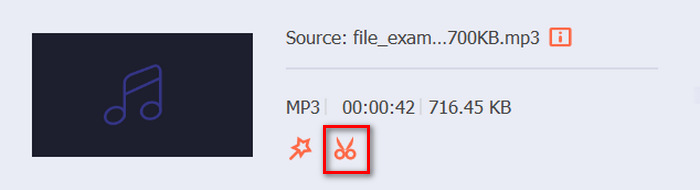
4. adımSes dosyalarınızı kesmek için, klipteki başlangıç ve bitiş çubuğunu sürükleyerek, soldan sağa hareket ettirerek veya kesmek istediğiniz ses dosyasının parçasının başlangıç ve bitiş zamanlarını yazarak kolayca ayarlayabilir veya hareket ettirebilirsiniz.
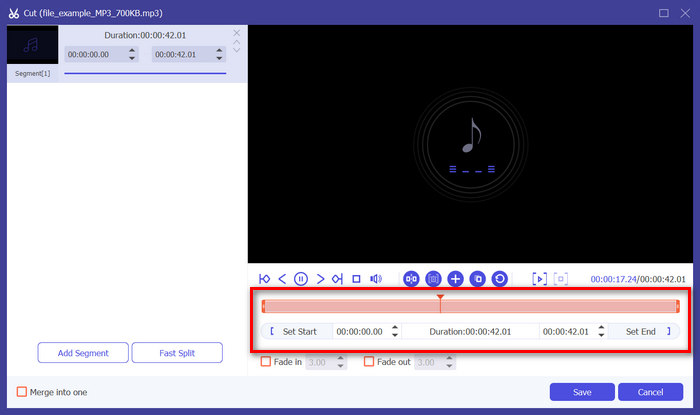
Adım 5Bu arada, Hızlı Kaydırmalı kesici özelliğini kullanarak kesmek istiyorsanız, sadece Hızlı Kayma yanındaki düğme Segment Ekle düğmesi. Sonra, segmenti bölmek istediğiniz modu seçin. Ortalamaya göre bölmeyi seçerseniz, sadece sayıyı belirtin, ancak zamana göre bölecekseniz, zamanı belirtin. Bundan sonra, Kayıt etmek buton.
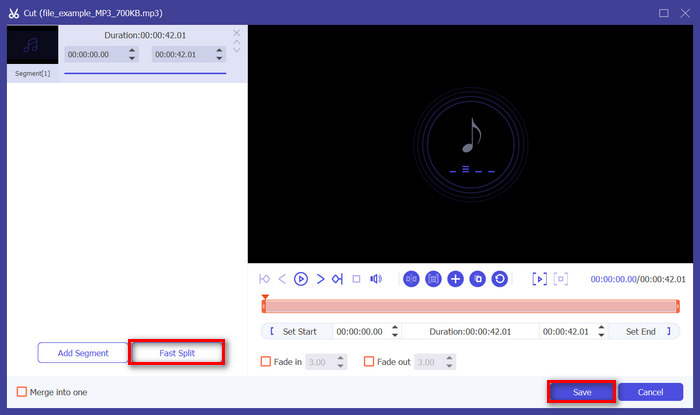
6. AdımSon olarak, kırpılmış ses dosyasını dışa aktarmak için, Hepsini dönüştür buton.
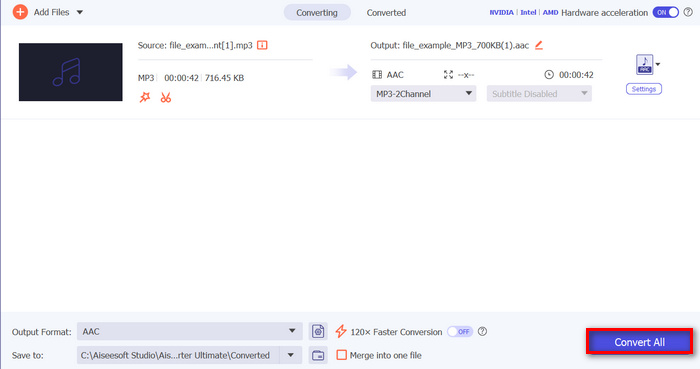
Yani Audacity'de ses kesme sizin için uygun değilse, FVC tarafından seçilen bu Video Converter Ultimate harika bir alternatif olabilir MP3 kesici ses dosyalarınız için. Size aynı işlevi sunar, ancak Audacity ile karşılaştırıldığında, bir şarkıdan bölümleri kaldırmanın daha kolay bir yolunu sunar, bu da her seviyedeki kullanıcı için harika bir anlaşma olabilir.
Bölüm 4. Audacity'de Ses Kesme Hakkında SSS
Audacity hala ücretsiz mi?
Evet, Audacity açık kaynaklı yapısı nedeniyle indirilmesi ve kullanılması ücretsiz olmaya devam ediyor. Ücretsiz olması, geliştiricilerin ve kullanıcıların yazılıma özgürce erişmesine, değiştirmesine ve dağıtmasına olanak tanır ve Windows, macOS ve Linux gibi çeşitli popüler işletim sistemlerinde erişilebilirliği garanti eder.
Audacity'de sesin bir tarafını nasıl kaldırabilirim?
Audacity'de ses dosyasının bir kısmını nasıl dışa aktarabilirim?
Audacity'de bir ses bölümünü dışa aktarmak için, Seçim Aracı'nı kullanarak dışa aktarmak istediğiniz ses bölümünü seçin. Daha sonra, Dosya sekmesi menüsü altında Dışa Aktar'ı seçin. Çıktı biçimini ve dosya adını seçin, ardından seçili ses bölümünü dışa aktarmak için Kaydet'e tıklayın.
Sonuç
Bununla birlikte, öğrenme şansını kaçırmayın Audacity'de ses nasıl kesilir. Bu araç tamamen ücretsiz ve herkes tarafından erişilebilir, bu yüzden bu aracı kendi avantajımıza kullanalım. Dahası, ses düzenlemenizi geliştirmenize yardımcı olabilecek yeterince yararlı ipucu edinin ve Audacity sizin için uygun olmadığında alternatif aracımızı deneyin. Ses dosyalarınızı kesmeye hazır mısınız? Audacity'nin yeteneklerini keşfedin veya bugün akıcı bir düzenleme deneyimi için Video Converter Ultimate'ı deneyin!



 Video Dönüştürücü Ultimate
Video Dönüştürücü Ultimate Ekran kaydedicisi
Ekran kaydedicisi



